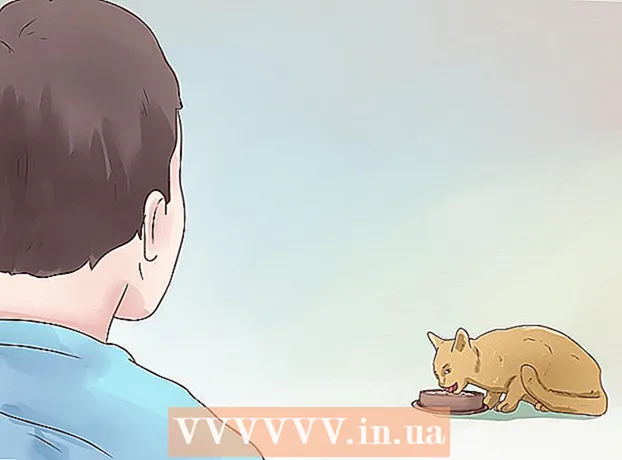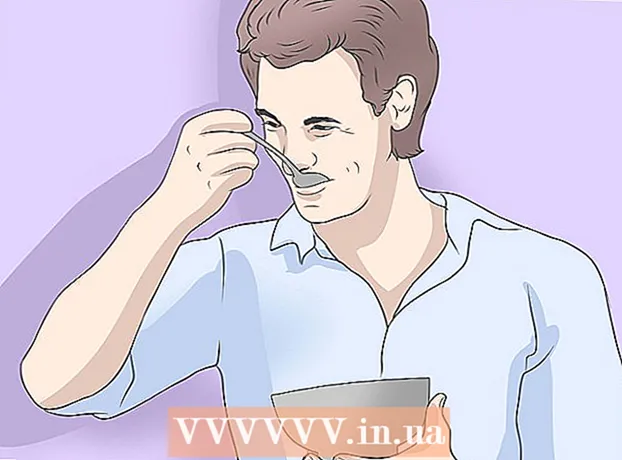ກະວີ:
John Stephens
ວັນທີຂອງການສ້າງ:
1 ເດືອນມັງກອນ 2021
ວັນທີປັບປຸງ:
25 ມິຖຸນາ 2024
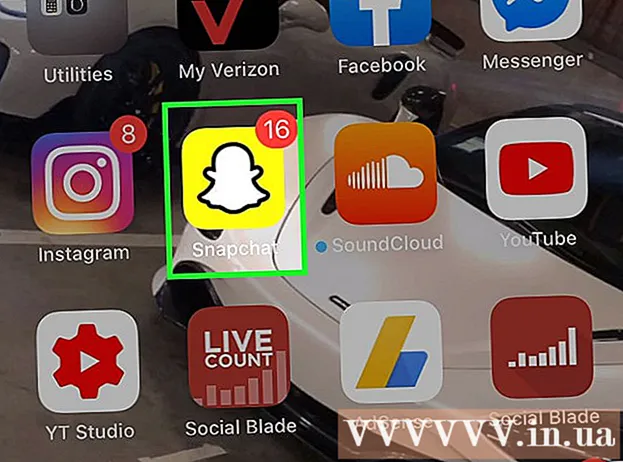
ເນື້ອຫາ
ການອັບເກດແອັບ app Snapchat ຊ່ວຍໃຫ້ທ່ານສາມາດເຂົ້າເຖິງຄຸນນະສົມບັດລ້າສຸດ, ລວມທັງເລນ. ຫຼັງຈາກອັບເດດ Snapchat, ທ່ານ ຈຳ ເປັນຕ້ອງກວດເບິ່ງວ່າຄຸນລັກສະນະທີ່ທ່ານຕ້ອງການຖືກເປີດໃຊ້ງານຫລືບໍ່. ຄຸນນະສົມບັດເລນໃຫມ່ບໍ່ໄດ້ຖືກສະຫນັບສະຫນູນໃນທຸກອຸປະກອນ, ແຕ່ວ່າທ່ານສາມາດເຮັດວຽກປະມານຂໍ້ ຈຳ ກັດນີ້. ຖ້າທ່ານມັກຜົນກະທົບລ້າສຸດຂອງ Snapchat, ໃຫ້ກວດເບິ່ງ Use Effects ໃນ Snapchat.
ຂັ້ນຕອນ
ວິທີທີ່ 1 ຂອງ 5: Android
ການປັບປຸງ Snapchat ສຳ ລັບ Android 5.0 ຫຼືຫຼັງຈາກນັ້ນເພື່ອໃຊ້ຄຸນສົມບັດ Lenses. ຄຸນນະສົມບັດ Lenses ຕ້ອງການອຸປະກອນທີ່ໃຊ້ Android 5.0 (Lollipop) ຫຼືສູງກວ່າ. ຖ້າທ່ານມີ Android 4.4 ຫລືອຸປະກອນກ່ອນ ໜ້າ ນີ້, ທ່ານຈະບໍ່ສາມາດໃຊ້ຄຸນສົມບັດນີ້ໄດ້ເຖິງແມ່ນວ່າທ່ານໄດ້ອັບເດດ Snapchat ແລ້ວ. ເພື່ອກວດສອບລຸ້ນ Android:
- ເປີດສ່ວນການຕັ້ງຄ່າ.
- ເປີດ "ກ່ຽວກັບໂທລະສັບ" ຫຼື "ກ່ຽວກັບອຸປະກອນ".
- ຊອກຫາ "ເວີຊັນ Android" (ລຸ້ນ Android).
- ຜູ້ໃຊ້ບາງຄົນຍັງມີບັນຫາໃນການໃຊ້ Lenses ເຖິງແມ່ນວ່າອຸປະກອນຂອງພວກມັນໃຊ້ງານ 5.0 ຫຼື ໃໝ່ ກວ່າ. ຖ້າອຸປະກອນຂອງທ່ານຕອບສະ ໜອງ ກັບຂໍ້ ກຳ ນົດດ້ານຮາດແວແຕ່ຍັງບໍ່ເຮັດວຽກ, ທ່ານຄວນລໍຖ້າຈົນກວ່າ Snapchat ຈະຖືກປັບປຸງ. ຖ້າທ່ານໄດ້ jailbroken Android, ທ່ານສາມາດປັບແຕ່ງ Xposed framework. ກົດບ່ອນນີ້ ສຳ ລັບຂໍ້ມູນເພີ່ມເຕີມ.

ເປີດ Google Play Store ເພື່ອອັບເດດ Snapchat. ທ່ານສາມາດຄົ້ນຫາໃນບັນຊີລາຍຊື່ຂອງໂປແກຼມຫລື desktop.
ກົດປຸ່ມ Menu (☰) ແລະເລືອກ "ແອັບ My ຂອງຂ້ອຍ" (ໃບສະ ໝັກ ຂອງຂ້ອຍ). ການເຮັດດັ່ງນັ້ນເປີດບັນຊີຂອງແອັບ of ທີ່ຕິດຕັ້ງຂອງທ່ານ.

ຊອກຫາ "Snapchat" ໃນບັນຊີ. ຖ້າມີການປັບປຸງ ໃໝ່ ກ່ຽວກັບ Snapchat, ແອັບ will ຈະຖືກຈັດປະເພດພາຍໃຕ້ ໝວດ "ການປັບປຸງທີ່ມີຢູ່" ແລະມີປຸ່ມ "ອັບເດດ" ຢູ່ແຈເບື້ອງຂວາລຸ່ມຂອງ ໜ້າ ຈໍແອັບ.- ທ່ານສາມາດຄົ້ນຫາ Snapchat ໃນ Google Play ເພື່ອເຂົ້າໄປທີ່ ໜ້າ ຂອງແອັບ's.
ກົດປຸ່ມ "ອັບເດດ". ທ່ານຈະເຫັນປຸ່ມນີ້ຢູ່ ໜ້າ ຂອງແອັບຖ້າມີການປັບປຸງ ໃໝ່. ກົດປຸ່ມ "ອັບເດດ" ເພື່ອດາວໂຫລດເອກະສານການປັບປຸງ, ມັນອາດຈະໃຊ້ເວລາສອງສາມນາທີ. ການປັບປຸງຖືກຕິດຕັ້ງໂດຍອັດຕະໂນມັດ, ທ່ານຈະໄດ້ຮັບການແຈ້ງເຕືອນເມື່ອມັນ ສຳ ເລັດແລ້ວ.
- ຖ້າທ່ານບໍ່ເຫັນຕົວເລືອກ Update, ທ່ານຢູ່ໃນ Snapchat ລຸ້ນລ້າສຸດ. ຖ້າທ່ານໄດ້ອັບເດດເປັນເວີຊັນລ້າສຸດແຕ່ບໍ່ສາມາດໃຊ້ຄຸນສົມບັດພິເສດເຊັ່ນ Lenses, ອຸປະກອນຂອງທ່ານອາດຈະບໍ່ໄດ້ຮັບການສະ ໜັບ ສະ ໜູນ.

ເປີດໃຊ້ສ່ວນຂະຫຍາຍ. ຄຸນລັກສະນະ ໃໝ່ ບໍ່ໄດ້ຖືກເປີດໃຊ້ໂດຍຄ່າເລີ່ມຕົ້ນ. ທ່ານສາມາດເຮັດໃຫ້ພວກເຂົາຢູ່ໃນເມນູການຕັ້ງຄ່າຂອງ Snapchat.- ແຕະທີ່ໄອຄອນ Snapchat ທີ່ດ້ານເທິງຂອງ ໜ້າ ຈໍ Camera. ນີ້ແມ່ນການກະ ທຳ ຂອງການເປີດໂປຼໄຟລ໌ຂອງທ່ານ.
- ກົດຮູບສັນຍາລັກກ່ຽວກັບລໍ້ຢູ່ເບື້ອງຂວາເທິງຂອງໂປຼໄຟລ໌ຂອງທ່ານ.
- ເລືອກ "ຈັດການ" ຈາກ ໝວດ "ບໍລິການເພີ່ມເຕີມ".
- ໝາຍ ໃສ່ກ່ອງເພື່ອເປີດໃຊ້ຄຸນລັກສະນະເພີ່ມເຕີມຕ່າງໆເຊັ່ນ: Front-Facing Flash ແລະ Friend Emojis.
ໃຊ້ຄຸນສົມບັດ Lenses ໃໝ່. ຖ້າທ່ານຢູ່ໃນອຸປະກອນທີ່ຮອງຮັບແລະໄດ້ອັບເດດ Snapchat, ທ່ານສາມາດເຂົ້າເຖິງຜົນກະທົບຂອງເລນພິເສດໂດຍການກົດແລະຖືໃບ ໜ້າ ກ່ອນທີ່ທ່ານຈະຖ່າຍ. ກົດບ່ອນນີ້ ສຳ ລັບລາຍລະອຽດເພີ່ມເຕີມ.
ໃຊ້ສະບັບທົດລອງຂອງ Snapchat. Snapchat ໃນ Android ມີລຸ້ນ beta ທີ່ຊ່ວຍໃຫ້ທ່ານສາມາດເຂົ້າເຖິງຟັງຊັນ ໃໝ່ ໄດ້, ແຕ່ແອັບ the ບໍ່ມີຄວາມ ໝັ້ນ ຄົງຄືກັບການປ່ອຍຕົວຄັ້ງສຸດທ້າຍ. ຖ້າທ່ານເຕັມໃຈທີ່ຈະຍອມຮັບເອົາ ຄຳ ຮ້ອງສະ ໝັກ ທີ່ບໍ່ສາມາດ ນຳ ໃຊ້ໄດ້ເລື້ອຍໆ, ທ່ານສາມາດທົດລອງໃຊ້ໄດ້.
- ໃນລາຍການການຕັ້ງຄ່າ, ເລື່ອນລົງແລະເລືອກລາຍການ "ເຂົ້າຮ່ວມ Snapchat Beta".
- ເລືອກ "ນັບຂ້ອຍເຂົ້າ!" (ລວມທັງຂ້ອຍ!) ເພື່ອການຢືນຢັນ. ທ່ານຖືກໂອນເຂົ້າເວັບໄຊທ໌້ເພື່ອເຂົ້າຮ່ວມຊຸມຊົນ Google+, ເຊິ່ງ ຈຳ ເປັນຕ້ອງມີສ່ວນຮ່ວມໃນເບຕ້າ.
- ຕື່ມແບບຟອມສະ ໝັກ ທົດລອງແລະລໍຖ້າປະມານ 1 ຊົ່ວໂມງ.
- ຖອນການຕິດຕັ້ງແລະຕິດຕັ້ງ Snapchat ຄືນ ໃໝ່ ແລະຕົວເລືອກ "Snapchat Beta" ຈະປາກົດຢູ່ໃນລາຍການການຕັ້ງຄ່າ. ໃຊ້ເມນູນີ້ເພື່ອເຂົ້າເຖິງຄຸນລັກສະນະການທົດລອງ.
ວິທີທີ່ 2 ຂອງ 5: iPhone ແລະ iPad
ອັບເດດ Snapchat ໃນ iPhone 5 ຫຼືອຸປະກອນຕໍ່ມາເພື່ອໃຊ້ Lenses. ຄຸນນະສົມບັດ Lenses ໃນ Snapchat ແມ່ນມີຢູ່ໃນ iPhone 5 ແລະລຸ້ນ ໃໝ່ ກວ່າເທົ່ານັ້ນ. ຖ້າທ່ານມີ iPhone 4 ຫລື 4s, ທ່ານຈະບໍ່ສາມາດໃຊ້ Lenses ເຖິງແມ່ນວ່າທ່ານໄດ້ອັບເດດ Snapchat ແລ້ວ.
- ຄຸນລັກສະນະຂອງ Lenses ບໍ່ໄດ້ເຮັດວຽກໃນ iPod ລຸ້ນທີ 5 ແລະລຸ້ນເກົ່າ, ຫລືລຸ້ນ iPad 2 ແລະລຸ້ນເກົ່າ.
- ຖ້າອຸປະກອນເກົ່າຂອງທ່ານຖືກ jailbroken, ທ່ານສາມາດເປີດໃຊ້ຄຸນລັກສະນະ Lenses ໄດ້ໂດຍການຕິດຕັ້ງ Cydia tweak. ກົດບ່ອນນີ້ ສຳ ລັບຂໍ້ມູນເພີ່ມເຕີມ.
ເປີດ App Store ເພື່ອກວດສອບອັບເດດ Snapchat. ທ່ານຄວນຈະເຫັນສັນຍາລັກຂອງ App Store ໃນ desktop ຂອງທ່ານ.
ເລືອກແຖບ "ການປັບປຸງ". ທ່ານຈະເຫັນມັນຢູ່ທາງລຸ່ມຂອງ ໜ້າ ຈໍ.
ຊອກຫາ "Snapchat" ໃນບັນຊີ "ມີການປັບປຸງທີ່ມີຢູ່" (ມີການປັບປຸງ ໃໝ່). ຖ້າ Snapchat ບໍ່ຢູ່ໃນລາຍຊື່ນີ້, ຍັງບໍ່ມີການປັບປຸງເທື່ອ, ທ່ານຢູ່ໃນສະບັບລ້າສຸດ.
ກົດປຸ່ມ "ອັບເດດ". ການປັບປຸງຈະຖືກດາວໂຫລດທັນທີ. ຂະບວນການດາວໂຫລດແລະຕິດຕັ້ງອາດຈະໃຊ້ເວລາສອງສາມນາທີ.
ເລີ່ມ Snapchat. ທ່ານສາມາດເປີດ Snapchat ຈາກ App Store ໂດຍການແຕະ ໜ້າ ຫຼືໄອຄອນໃນ ໜ້າ ທຳ ອິດ.
ເປີດໃຊ້ງານພິເສດ. ບໍ່ມີຄຸນສົມບັດ ໃໝ່ ທັງ ໝົດ ຖືກເປີດໃຊ້ເມື່ອອັບເດດ Snapchat. ທ່ານ ຈຳ ເປັນຕ້ອງເປີດໃຊ້ງານເຫຼົ່ານັ້ນໃນເມນູການຕັ້ງຄ່າ.
- ແຕະທີ່ໄອຄອນ Snapchat ທີ່ຢູ່ເທິງສຸດຂອງ ໜ້າ ຈໍ Camera ເພື່ອເປີດໂປຼໄຟລ໌ຂອງທ່ານ.
- ແຕະທີ່ໄອຄອນລໍ້ຢູ່ເບື້ອງຂວາເທິງຂອງ ໜ້າ ຈໍ.
- ເລື່ອນລົງແລະເລືອກ "ຈັດການ" ພາຍໃຕ້ "ບໍລິການເພີ່ມເຕີມ".
- ລາກແຖບເລື່ອນເພື່ອເປີດໃຊ້ງານແຕ່ລະ ໜ້າ ທີ່.
ການເຂົ້າເຖິງຟັງຊັນ Lenses. ຖ້າທ່ານມີ iPhone ລຸ້ນ ໃໝ່ ກວ່າແລະໄດ້ອັບເດດ Snapchat, ທ່ານສາມາດໃຊ້ເລນພິເສດເພື່ອຖ່າຍຮູບ. ກົດແລະຈັບໃບ ໜ້າ ເພື່ອໃຊ້ ໜ້າ ທີ່ນີ້. ກົດບ່ອນນີ້ ສຳ ລັບລາຍລະອຽດເພີ່ມເຕີມ.
ແກ້ໄຂບັນຫາການຍົກລະດັບ. ຜູ້ໃຊ້ບາງຄົນລາຍງານວ່າພວກເຂົາບໍ່ສາມາດອັບເດດ Snpchat ໄດ້.ເມື່ອສິ່ງນີ້ເກີດຂື້ນ, ແອັບ disappe ຈະຫາຍໄປຈາກ desktop ແລະໃນຮ້ານ.
- ເປີດການຕັ້ງຄ່າໃນອຸປະກອນຂອງທ່ານ.
- ເລືອກ "ທົ່ວໄປ" -> "ການ ນຳ ໃຊ້" ຫລື "ການ ນຳ ໃຊ້ iCloud & ການ ນຳ ໃຊ້ບ່ອນເກັບຂໍ້ມູນ" (ໃຊ້ iCloud ຫຼືບ່ອນເກັບຂໍ້ມູນ).
- ເລືອກ "ຈັດການການເກັບຮັກສາ" ພາຍໃຕ້ "ການເກັບຮັກສາ".
- ເລືອກ Snapchat ຈາກລາຍຊື່ app ແລ້ວເລືອກ "Delete App".
- ຕິດຕັ້ງ Snapchat ຄືນ ໃໝ່ ຈາກ App Store.
ວິທີທີ່ 3 ຂອງ 5: ໃຊ້ຟັງຊັນ Lenses
ອັບເດດ Snapchat ໃຫ້ເປັນລຸ້ນລ້າສຸດໃນອຸປະກອນທີ່ຮອງຮັບ. ເພື່ອໃຊ້ Lenses, ທ່ານຕ້ອງການສະບັບລ້າສຸດຂອງ Snapchat. ປະຕິບັດຕາມ ຄຳ ແນະ ນຳ ຂ້າງເທິງເພື່ອຕິດຕັ້ງເວີຊັນລ້າສຸດ.
- ທ່ານຈໍາເປັນຕ້ອງໃຊ້ Snapchat ໃນອຸປະກອນທີ່ຮອງຮັບ. ນັ້ນ ໝາຍ ຄວາມວ່າ iPhone 5 ແລະ ໃໝ່ ກວ່າຫລືອຸປະກອນທີ່ໃຊ້ Android 5.0 ຂຶ້ນໄປ. ຂໍ້ຍົກເວັ້ນດຽວແມ່ນເມື່ອທ່ານຕິດຕັ້ງ tweaks ໃນ iPhone ຂອງທ່ານແລະອຸປະກອນ Android ທີ່ຕິດຄຸກ.
ເປີດກ້ອງ ໜ້າ ໃນ Snapchat. ປົກກະຕິແລ້ວຫນ້າຈໍທໍາອິດທີ່ປາກົດຂຶ້ນເມື່ອທ່ານເລີ່ມ Snapchat. ທ່ານຈະເຫັນພາບຖ່າຍໂດຍກົງຈາກກ້ອງ ໜ້າ ຂອງອຸປະກອນຂອງທ່ານ.
ປ່ຽນກ້ອງຖ່າຍຮູບຖ້າທ່ານ ກຳ ລັງໃຊ້ກ້ອງຖ່າຍຮູບຕໍ່ໄປນີ້. ຟັງຊັນ Lenses ເຮັດວຽກໄດ້ກັບກ້ອງ ໜ້າ ເທົ່ານັ້ນ. ແຕະທີ່ໄອຄອນກ້ອງຖ່າຍຮູບຢູ່ແຈຂວາເທິງສຸດຂອງ ໜ້າ ຈໍເພື່ອປ່ຽນກ້ອງ. ທ່ານຈະເຫັນໃບ ໜ້າ ຂອງທ່ານຢູ່ ໜ້າ ຈໍຂອງອຸປະກອນຂອງທ່ານ.
ວາງກ້ອງຖ່າຍຮູບເພື່ອໃຫ້ໃບ ໜ້າ ທັງ ໝົດ ຖືກສະຫວ່າງ. ເລນເຮັດວຽກໄດ້ດີທີ່ສຸດເມື່ອມັນຮັບຮູ້ໄດ້ຢ່າງງ່າຍດາຍແລະແຍກສ່ວນຕ່າງໆຂອງໃບ ໜ້າ. ໃຊ້ ໜ້າ ທີ່ນີ້ໃນຫ້ອງທີ່ມີແສງສະຫວ່າງດີ.
ກົດແລະຖືໃບຫນ້າສອງສາມວິນາທີ. ຂອບຈະປາກົດຢູ່ອ້ອມ ໜ້າ ຂອງທ່ານ, ແລະຕົວເລືອກເລນຢູ່ດ້ານລຸ່ມຂອງ ໜ້າ ຈໍ.
- ຖ້າແອັບ cannot ບໍ່ສາມາດເລີ່ມຕົ້ນໄດ້, ໃຫ້ປ່ຽນ ຕຳ ແໜ່ງ ສຳ ລັບແສງສະຫວ່າງທີ່ດີທີ່ສຸດແລະໃຫ້ໃບ ໜ້າ ທັງ ໝົດ ປາກົດຢູ່ ໜ້າ ຈໍ. ໃຫ້ແນ່ໃຈວ່າກົດແລະຈັບນິ້ວມືຂອງທ່ານເປັນເວລາສອງສາມວິນາທີໂດຍບໍ່ເຄື່ອນຍ້າຍ. ອຸປະກອນເກົ່າອາດຈະບໍ່ສາມາດໃຊ້ກັບແອັບ this ນີ້ໄດ້.
ເລື່ອນໄປທາງຂ້າງເພື່ອເບິ່ງຕົວເລືອກເລນ. ໃນແຕ່ລະຄັ້ງທີ່ທ່ານເລືອກ, ທ່ານຈະເຫັນຜົນທີ່ເກີດຂື້ນເທິງໃບ ໜ້າ ຂອງທ່ານ.
- ຜົນກະທົບເຫຼົ່ານີ້ປ່ຽນໄປແຕ່ລະມື້ສະນັ້ນມື້ນີ້ອາດຈະບໍ່ແມ່ນຜົນທີ່ທ່ານມັກ.
ປະຕິບັດ ຄຳ ສັ່ງເພີ່ມເຕີມ, ເຊັ່ນວ່າ "ເປີດປາກຂອງເຈົ້າ.’ ທ່ານຈະເຫັນ ຄຳ ສັ່ງທີ່ສະແດງຢູ່ ໜ້າ ຈໍ ສຳ ລັບຜົນກະທົບພິເສດ.
Snap Snap ດ້ວຍຜົນທີ່ທ່ານຕ້ອງການໃຊ້. ເມື່ອທ່ານເຫັນຜົນທີ່ທ່ານຕ້ອງການ, ທ່ານສາມາດໃຊ້ Snap ຕາມທີ່ທ່ານມັກ:
- ແຕະປຸ່ມຮູບວົງມົນ (ດ້ວຍຮູບສັນຍາລັກຂອງເລນ) ເພື່ອຖ່າຍ Snap.
- ກົດແລະຖືປຸ່ມວົງມົນເພື່ອບັນທຶກວິດີໂອດ້ວຍຜົນກະທົບ.
ແກ້ໄຂແລະສົ່ງ Snap ເປັນປົກກະຕິ. ຫຼັງຈາກຖ່າຍ Snap ດ້ວຍຜົນທີ່ເລືອກ, ທ່ານສາມາດເພີ່ມຂໍ້ຄວາມ, ຕົວກອງ, ສະຕິກເກີຫລືແຕ້ມໃສ່ມັນຄືກັບ Snap ທຳ ມະດາອື່ນໆ. ເມື່ອເຮັດແລ້ວກໍ່ສົ່ງໄປໃຫ້ ໝູ່ ຫລືໂພດລົງໃນເລື່ອງ. ໂຄສະນາ
ວິທີທີ່ 4 ຂອງ 5: ໃຊ້ Lenses ໃນອຸປະກອນ Android ທີ່ຖືກຄຸກ
ໃຊ້ວິທີນີ້ເພື່ອໃຊ້ Lenses ໃນອຸປະກອນ Android ທີ່ຖືກຄຸກ. ເລນຕ້ອງໃຊ້ Android 5.0+. ບາງອຸປະກອນຍັງບໍ່ເຮັດວຽກ. ທ່ານສາມາດແກ້ໄຂບັນຫານີ້ໄດ້ຖ້າອຸປະກອນຂອງທ່ານຖືກກັກຂັງ. ການຄວບຄຸມອຸປະກອນບໍ່ແມ່ນຂະບວນການທີ່ງ່າຍດາຍ, ແລະມັນກໍ່ແຕກຕ່າງຈາກອຸປະກອນໄປຫາອຸປະກອນໃດ ໜຶ່ງ. ທ່ານສາມາດກວດເບິ່ງບົດຄວາມເພີ່ມເຕີມໃນ wikiHow.
- ກະລຸນາອ້າງອີງເຖິງບົດຄວາມໃນອິນເຕີເນັດ ສຳ ລັບລາຍລະອຽດເພີ່ມເຕີມ.
ຕິດຕັ້ງກອບ Xposed ໃນອຸປະກອນ jailbroken. ນີ້ແມ່ນເຄື່ອງມືທີ່ຊ່ວຍໃຫ້ທ່ານສາມາດເພີ່ມໂມດູນເພື່ອແຊກແຊງລະບົບແລະການ ນຳ ໃຊ້. ທ່ານສາມາດດາວໂຫລດເອກະສານ Xposed APK ໄດ້ທີ່ນີ້. Xposed ເຮັດວຽກໄດ້ພຽງແຕ່ໃນອຸປະກອນ jailbroken.
ເປີດເອກະສານ APK ໃນ Android. Xposed ຈະຖືກຕິດຕັ້ງ.
ເປີດເມນູ "ກອບ" ໃນ Xposed ແລະເລືອກ "ຕິດຕັ້ງ / ປັບປຸງ " (ຕິດຕັ້ງ / ປັບປຸງ). ລໍຖ້າຊົ່ວຄາວ, ທ່ານຈະເຫັນຄໍາຮ້ອງຂໍ Superuser.
ເລືອກ "Grant" ເພື່ອໃຫ້ສິດທິພິເສດ Superposer Xposed. ນີ້ຈະຊ່ວຍໃຫ້ Xposed ເຮັດການປ່ຽນແປງເອກະສານຂອງລະບົບ.
ເລີ່ມຕົ້ນ ໃໝ່ ໃນອຸປະກອນ Android ເມື່ອຖືກກະຕຸ້ນ. ນີ້ຈະສໍາເລັດຂະບວນການຕິດຕັ້ງ Xposed.
ດໍາເນີນການຕິດຕັ້ງ Xposed. ທ່ານສາມາດຕິດຕັ້ງໂມດູນຕ່າງໆເພື່ອຫຼອກລວງ Snapchat ໃນການຄິດວ່າທ່ານ ກຳ ລັງໃຊ້ອຸປະກອນທີ່ຮອງຮັບ.
ເລືອກລາຍການ "ດາວໂຫລດ". ນີ້ແມ່ນບາດກ້າວທີ່ຊ່ວຍໃຫ້ທ່ານຄົ້ນຫາແລະດາວໂຫລດແບບໂມດູນ ໃໝ່.
ກົດປຸ່ມຄົ້ນຫາແລະພິມ "SnapchatLensesEnabler.’ ທ່ານຈະໄດ້ຮັບຜົນດຽວເທົ່ານັ້ນ.
ແຕະທີ່ "SnapchatLensesEnabler" ເພື່ອເປີດ ໜ້າ ຂໍ້ມູນສະເພາະ. ທ່ານຈະເຫັນຕົວເລືອກບໍ່ຫຼາຍປານໃດແລະລາຍລະອຽດກ່ຽວກັບໂມດູນ.
ເລືອກ "ດາວໂຫລດ" ເພື່ອດາວໂຫລດໂມດູນ. ໂມດູນຈະຖືກດາວໂຫລດເຂົ້າໃນອຸປະກອນ, ເຊິ່ງໃຊ້ເວລາສອງສາມນາທີ.
ຕິດຕັ້ງໂມດູນຫຼັງຈາກດາວໂຫລດ. ກະລຸນາລໍຖ້າສອງສາມນາທີ.
ເປີດເມນູ "ໂມດູນ". ທ່ານຈະເຫັນລາຍຊື່ຂອງໂມດູນທີ່ມີຢູ່.
ກົດທີ່ກ່ອງຂໍ້ຄວາມ "SnapchatLensesEnabler.’ ນີ້ແມ່ນການກະ ທຳ ເພື່ອເປີດໃຊ້ໂມດູນ ໃໝ່.
ເປີດອຸປະກອນ ໃໝ່ ແລະເປີດ Snapchat. ດຽວນີ້ທ່ານສາມາດໃຊ້ຟັງຊັນ Lenses ຄືກັນກັບປົກກະຕິ. ໂຄສະນາ
ວິທີທີ່ 5 ຂອງ 5: ໃຊ້ Lenses ໃນ iPhone ທີ່ຖືກຄຸກ
ໃຊ້ວິທີນີ້ກັບ iPhone 5 ແລະລຸ້ນກ່ອນ ໜ້າ ນີ້ທີ່ຖືກ jailbroken. ຖ້າທ່ານມີ iPhone 4 ຫລື 4s ແລະມີການຕິດອຸປະກອນຂອງທ່ານ, ທ່ານສາມາດຕິດຕັ້ງ Cydia tweak ເພື່ອຫລອກລວງ Snapchat ໃນການຄິດວ່າທ່ານ ກຳ ລັງໃຊ້ iPhone ລຸ້ນ ໃໝ່ ກວ່າ. ດ້ວຍແອັບພລິເຄຊັນນີ້ທ່ານສາມາດໃຊ້ Lenses ໃນອຸປະກອນທີ່ບໍ່ຮອງຮັບ. ທ່ານ ຈຳ ເປັນຕ້ອງ jailbreak ອຸປະກອນຂອງທ່ານແລະຕິດຕັ້ງ Cydia ເຊິ່ງເກີນຂອບເຂດຂອງບົດຄວາມນີ້. ທ່ານສາມາດອ້າງອີງເຖິງບົດຄວາມໃນອຸປະກອນ jailbreak iOS ສຳ ລັບລາຍລະອຽດເພີ່ມເຕີມ.
ອັບເດດແອັບ Snap Snapchat ໃນ App Store. ປະຕິບັດຕາມຂັ້ນຕອນຂ້າງເທິງເພື່ອອັບເດດ Snapchat ໃຫ້ເປັນລຸ້ນລ້າສຸດ.
ເປີດ Cydia ໃນ iPhone ທີ່ຖືກຄຸກ. ທ່ານຈະເຫັນສັນຍາລັກຂອງແອັບ app Cydia ໃນ ໜ້າ ຈໍຂອງທ່ານ. Cydia ແມ່ນຜູ້ຈັດການ jailbreak ເຊິ່ງຊ່ວຍໃຫ້ທ່ານໃຊ້ຟັງຊັນ Snapchat.
ຊອກຫາ "SCLenses4 ທັງ ໝົດ.’ ລາຍການນີ້ມີຢູ່ໃນ BigBoss repo (ໃນຕອນຕົ້ນ), ສະນັ້ນມັນຄວນຈະປາກົດຂື້ນໂດຍບໍ່ຕ້ອງລົບກວນແຫຼ່ງ Cydia.
ເປີດ ໜ້າ ຂໍ້ມູນ "SCLenses4All". ໃຫ້ແນ່ໃຈວ່າທ່ານເຂົ້າເບິ່ງຫນ້າທີ່ຖືກສ້າງຂື້ນໂດຍ Jon Luca DeCaro.
ກົດ "ຕິດຕັ້ງ" (ຕັ້ງຄ່າ). ນີ້ແມ່ນການກະກຽມ ສຳ ລັບການຕິດຕັ້ງ.
ກົດ "ຢືນຢັນ" ເພື່ອ ດຳ ເນີນການຕິດຕັ້ງ "SCLenses4All". ເອກະສານແມ່ນນ້ອຍຫຼາຍ, ສະນັ້ນມັນບໍ່ໃຊ້ເວລາດົນໃນການດາວໂຫລດ.
ເລີ່ມ Snapchat ຫຼັງຈາກຕິດຕັ້ງ "SCLenses4All". ເມື່ອຕິດຕັ້ງແລ້ວ, ທ່ານສາມາດໃຊ້ Lenses ໃນ Snapchat ໄດ້ທັນທີ. ໃຫ້ສັງເກດວ່າຍ້ອນວ່າອຸປະກອນຂອງທ່ານບໍ່ໄດ້ຮັບການສະ ໜັບ ສະ ໜູນ, ມັນອາດຈະຜິດປົກກະຕິໃນລະຫວ່າງການ ນຳ ໃຊ້.
- ເວລາເລີ່ມຕົ້ນຂອງ Snapchat ອາດຈະໃຊ້ເວລາດົນກວ່າຫຼັງຈາກ "SCLenses4All" ຖືກຕິດຕັ້ງແລ້ວ.